PlayStation 5, genel olarak televizyonunuzun özelliklerini otomatik olarak algılar. Ancak optimum performans ve uyumluluk için hala bazı az bilinen yöntemler vardır. İşte bu yazımızda PS kurulumu ile ilgili bu yöntemlerin bazılarından sizlere bahsedeceğiz.
PlayStation 5 İçin Televizyon Ayarı
PlayStation 5, HDMI 2.1 üzerinden 4K çözünürlük ve 120 Hz kare hızının yanı sıra, hem HDMI 2.0 (TMDS) hem de HDMI 2.1 (FRL) üzerinden 4K çözünürlük (60 Hz’e kadar) ve HDR’ı destekler. Bunlar, konsola iletileceği için (HDMI bağlantısındaki E-EDID üzerinden) televizyonunuzun özelliklerini otomatik olarak algılayacaktır. PlayStation 5’inizin ayarlar menüsünden görüntü ayarlarına girdiğinizde aşağıda paylaşmış olduğumuz görseldeki gibi bir ekranın karşınıza gelmiş olması gerekiyor.
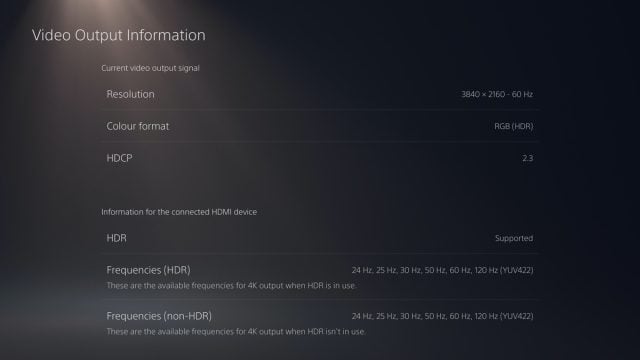
Herhangi bir nedenle televizyonunuzun desteklemesi gereken özellikler için destek olmadığını görüyorsanız, şunları deneyebilirsiniz:
- İlk olarak HDMI kablosunu kontrol edin. PlayStation 5’in kutusunda bulunan gibi “ultra yüksek hızlı” bir HDMI kablosu kullanmalısınız.
- HDMI sinyalini bir alıcı ya da soundbar’dan geçiriyorsanız, aracı cihaz, HDMI 2.1 geçişini (4K çözünürlük ve 120 Hz kare hızı için) desteklemelidir. Ancak çok az cihaz bunu yapar. Bunun için alternatif yöntem ise PlayStation 5’in HDMI’ını direkt olarak televizyona bağlamak ve sesi HDMI eARC aracılığıyla alıcıya ya da soundbar’a geri iletmektir.
- Televizyonunuzdaki ilgili HDMI bağlantı noktası için “Gelişmiş” modunun aktif hale getirildiğinden emin olun.
- Televizyonunuzun donanım yazılımını en yeni versiyonuna güncelleyin. Çünkü, bazı televizyonlar, en yeni donanım yazılımı güncellemesi olmadan HDMI 2.1 üzerinden 4K120 sinyali bile kabul etmezler.
PlayStation 5 Kurulumu
PlayStation 5’te ekran ve video ayarlarını yapmak istediğinizde, aşağıda paylaşmış olduğumuz görseldeki ekranla karşılaşırsınız. Pek çok ayar, PlayStation 5 ve televizyon arasındaki iletişime dayalı olarak otomatik olarak kurulacaktır, ancak aşağıda özellikle HDR ayarlarıyla ilgili birtakım önemli noktaları paylaştık.
PlayStation 5 İçin Önerilen Görüntü Ayarları
| Grup | Ayar | Değer |
|---|---|---|
| Video Çıkışı | Çözünürlük | Otomatik |
| 4K Video Aktarım Hızı | Otomatik (Aşağıdaki notlara göz atın.) | |
| HDR | OLED TV’ler için Otomatik Çoğu LCD TV için Kapalı |
|
| HDR’ı Ayarla | Televizyonunuzun ton eşleştirmesini (bazen HGiG olarak da adlandırılır) “kapalı” olarak ayarlayın. Ekrandaki talimatları takip edin. |
|
| Derin Renk Çıkışı | Otomatik | |
| RGB Aralığı | Otomatik ya da Sınırlı (Aşağıdaki notlara göz atın.) | |
| HDMI |
HDMI Cihaz Bağlantısını Etkinleştir
|
Evet |
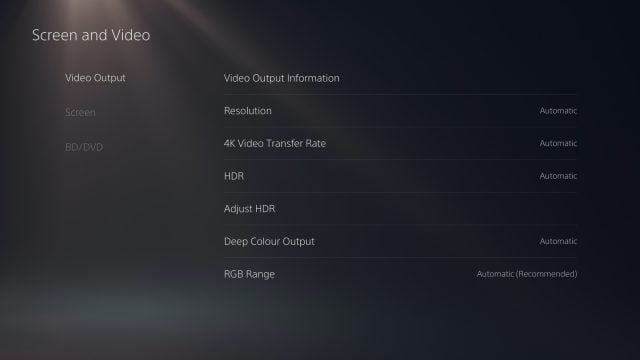
PS5 5 kurulumu yaparken, yukarıdaki genel önerilerin yanı sıra, bazı televizyonlara özgü göz önünde bulundurulması gereken birtakım ince ayarlar ve teknik etkenler de var. İşte aşağıda bunlarla ilgili önemli noktaları paylaştık.
PlayStation 5’in Video Ayarları ile İlgili Önemli Özellikler
HDR (Otomatik Dönüştürme)
HDR, “otomatik” olarak ayarlandığında, PS5 her şeyi (SDR içeriği de dahil olmak üzere) bir HDR modunda verir. Sadece medya ögelerini değil, oyunları da… Yani otomatik HDR ayarı, içeriği/kaynağı eşleştirmek için SDR ve HDR modu arasındaki çıktıyı değiştirmez. Başka bir deyişle, oyun HDR olarak oluşturulmamış ya da oyunun HDR olarak yayımlanması amaçlanmamış olsa bile, oyunun çıktısını HDR olarak verecektir. Bu durum, OLED TV’leri (ya da microLED gibi ekranları) fazla etkilemez, ancak LCD TV’lerde, özellikle kenardan aydınlatmalı LED’li olanlarda önemli sorunlar meydana getirebilir. Bu tür TV’lerde PS5 kullanırken HDR’ı tamamen kapatarak daha iyi görüntü kalitesi ve daha iyi bir oyun deneyimi elde edebilirsiniz. Tabii bu durum, tamamen sizin televizyonunuza bağlı olarak da değişiklik gösterebilir.
HDR’ı Ayarla
Bu ayar, oyunlar için doğru HDR ton eşleştirmesini sağlar. Öncelikle televizyonunuzun ton eşleştirme seçeneğini (genel olarak görüntü menüsünde, ton eşleştirme ayarlarının altında bulunur) “kapalı” olarak ayarlayın. Ton eşleştirme, bazı televizyonların ayarlar menüsünde “HGiG” olarak da adlandırılır. Televizyonunuzun ayarlarından ton eşleştirmeyi kapattıktan sonra, ekranınızdaki PS5 talimatlarını takip edin. Konsolunuzun genel menüsünden oyunlar için HDR’ı kalibre ederek uyumlu oyunlarda HDR için en iyi ve en doğru sonuçları elde edebilirsiniz. Ve bu sayede her bir oyun için tekrar tekrar HDR kalibrasyonu yapmanıza gerek kalmaz.
4K Video Aktarım Hızı
Bu ayar, renk parlaklığı alt örneklemesini kontrol eder. En iyi seçim, bunu otomatik olarak bırakmaktır. Ancak siyah ekran gibi sinyal sorunlarınız varsa, bunu -1 (4:2:2 renk parlaklığı alt örneklemesi) ya da -2 (4:2:0 renk parlaklığı alt örneklemesi) değerine düşürmeyi deneyebilirsiniz. Çünkü bu, HDMI bant genişliğini azaltacaktır.
RGB Aralığı
PS5, varsayılan olarak RGB Aralığını “otomatik” olarak ayarlayacaktır. Televizyonunuzda RGB aralığı için otomatik algılama özelliği mevcutsa, bu, bizim önerilen ayarımızdır. Bununla birlikte pek çok televizyon (özellikle eski olanlar), RGB aralığı için otomatik algılama özelliğine sahip değildir. Bu gibi durumlarda, PS5’in RGB aralığı “sınırlı” olarak ayarlanmalıdır (video aralığı ya da 16-235 olarak da bilinir) ve televizyonun RGB aralığı ise “düşük” olarak ayarlanmalıdır (genellikle televizyonun görüntü ayarlarında, “siyah seviyesi” ya da “siyah aralığı” gibi adlarla bulunabilir). PS5 ve televizyonda bu ayarlar arasında bir uyumsuzluk varsa, uyumsuzluğun türüne bağlı olarak ezilmiş gölge ayrıntıları, parlak alan ayrıntıları ya da benzer sorunlarla karşılaşabilirsiniz. Bununla birlikte PlayStation 5’inizi bir bilgisayar monitörü ile kullanacaksanız, RGB aralığı ayarını “otomatik” ya da “tam” olarak ayarlamalısınız.
120 Hz
HDMI 2.1’i destekleyen televizyonlarda kullanıcı arayüzü de dahil olmak üzere hemen hemen her şeyi 4K çözünürlük ve 120 Hz kare hızında yayımlayabilen Xbox Series X’in aksine PS5, normalde HDMI 2.1 uyumlu televizyonlar için (HDMI 2.1’in yeni FRL sinyal sistemi üzerinden) 4K çözünürlük ve 60 Hz kare hızında görüntü sağlıyor. Ancak eğer herhangi bir oyun 120 FPS kare hızı sağlayan “performans modu”nu destekliyorsa ve bu mod ayarlardan aktif hale getirilirse, işte o zaman PlayStation 5, 4K çözünürlük ve 120 Hz kare hızında görüntü sunmaya başlar.
PS5’inizdeki genel ayarlar menüsünden tercihinize göre grafik modu ya da performans modunu seçebilirsiniz. Buradaki fikir, her oyun için ayrı ayrı ayar yapmak yerine bütün oyunları otomatik olarak tercihlerinize göre ayarlamaktır. Ancak bütün oyunlar bu tercihinizi algılamayabilirler ve bundan dolayı tercihinizi oyun içi menüden manuel olarak seçmek zorunda kalabilirsiniz.
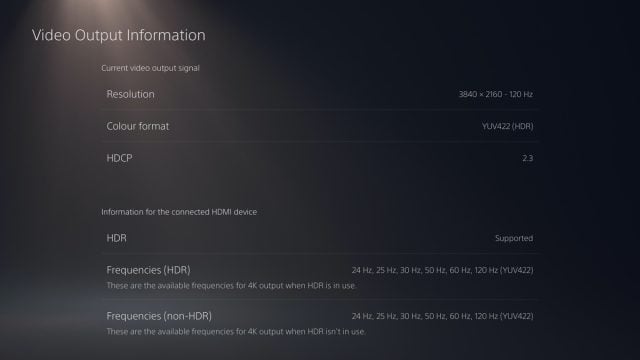
Sony, şimdilik yalnızca PS5 oyunlarının 120 FPS’de çalışabileceğini belirtiyor. PS5, pek çok PS4 oyununu 120 FPS’de çalıştırabilecek donanım gücüne sahip olsa da, PS4 oyunlarını 120 FPS’de oynayabilmek için oyun geliştiricilerinin bu oyunları PS5 için optimize edilmiş oyunlar olarak piyasaya sürmeleri gerekiyor. Sony’nin neden bu yaklaşımı benimsediği tam olarak belli değil, ancak bunun nedeni uyumluluk ya da benzer sorunlarla ilgili olabilir.
VRR
PlayStation 5’in önümüzdeki aylarda gelecek bir güncellemeyle birlikte VRR desteği alacağı kesin. Bununla birlikte Sony, HDMI 2.1’in VRR standardına uyacağını açıkça belirtti. Ancak AMD FreeSync ya da Nvidia G-Sync ile ilgili herhangi bir duyuru yapılmadı. Bu arada VRR (Variable Refresh Rate), “değişken yenileme hızı” anlamına geliyor ve daha akıcı bir oyun deneyimi için TV ekranının yenileme hızını gerçek zamanlı olarak konsolun yenileme hızına göre ayarlamasını imkan sağlayan bir özelliktir.
Şu anda VRR’ın PlayStation 5’te nasıl uygulanacağını bilmiyoruz. Ancak Sony, daha önce bu konuyla ilgili olarak “PS5 sahipleri, VRR’ı destekleyen oyunları oynarken uyumlu televizyonların VRR özelliğini kullanabilecekler.” şeklinde bir açıklama yapmıştı. Yani bu açıklama, değişken yenileme hızı özelliğinin (Xbox Series X’te olduğu gibi) sistem düzeyinde olmayacağını, yalnızca oyun desteklediği takdirde etkinleştirileceğine işaret ediyor.
Genel anlamda VRR, son derece faydalı bir özelliktir; ancak bazı sorunlar yaratabilir. Buradaki problem ise televizyon ekosisteminin yeterince gelişmemiş olmasıdır. VRR modundayken bir LCD televizyonun bölge karartma sisteminin en iyi şekilde çalışması için resim analizi ve küçük bir sinyal gecikmesi gerektiğinden ötürü, bölge karartma sistemi filmlerdekine kıyasla çok daha az etkili olacaktır. Çünkü PlayStation 5 kullanılırken televizyon tarafından düşük giriş gecikmesine öncelik verilecektir.
OLED televizyonlarda ise VRR özelliği teoride sorun yaratmamalıdır. Ancak piyasada bulunan tüm OLED televizyonlarda kullanılan LG Display’in OLED ekran paneli, OLED panelinin çalıştırılma şekli nedeniyle VRR modunda hafif bir şekilde siyah renkleri daha belirgin hale getiriyor. Her ne kadar çoğu kullanıcı bunu fark etmeyecek olsa da bu konuda bilgi sahibi olan biri bu sorunu kolayca fark edebilir.
HDMI Cihaz Bağlantısı
HDMI cihaz bağlantısı, Sony’nin HDMI kontrolü anlamına gelen HDMI-CEC teknolojisine verdiği isimdir. Bu özelliğin etkinleştirilmesi, PlayStation 5 ve televizyonun HDMI bağlantısı aracılığıyla birlikte açılıp kapatılmasına olanak sağlar. Bununla birlikte PS5’in, uyumlu televizyonları otomatik olarak oyun moduna geçiren HDMI ALLM (Otomatik Düşük Gecikme Modu) teknolojisini desteklemediğini de belirtelim.




